Alexa non risponde? Cosa fare per risolverlo
Hai problemi con Alexa? Alexa non risponde ai tuoi comandi? Ci sono vari motivi per cui si verificano questi problemi. È possibile che l’assistente virtuale abbia problemi a riconoscere i tuoi comandi, c’è un problema con la tua connessione Internet o c’è un piccolo problema tecnico sul tuo dispositivo abilitato per Amazon Alexa.
Indipendentemente dalla causa, potresti voler semplicemente riparare l’assistente e farlo funzionare. In realtà ci sono diversi modi per aggirare i problemi di Alexa e questa guida copre alcuni di questi modi per te.
Evoca Alexa chiaramente
Uno dei motivi per cui Alexa non risponde alle tue domande è che non lo stai evocando correttamente. Devi pronunciare la parola sveglia corretta per attirare l’attenzione di Alexa.
Inoltre, quando chiami Alexa, non dovrebbe esserci troppo rumore intorno a te in quanto ciò può impedire ad Alexa di riconoscere ciò che hai appena detto.
Elimina tutti i suoni non necessari, trova la parola di attivazione corretta, quindi prova a chiamare di nuovo Alexa. Dovrebbe salutarti con un messaggio.
Premi il pulsante del microfono
Qualsiasi Amazon Echo offre un pulsante del microfono fisico per accendere e spegnere il microfono per Alexa. Se questo pulsante viene premuto, il microfono è spento e questo è probabilmente il motivo per cui Alexa non risponde ai tuoi comandi.
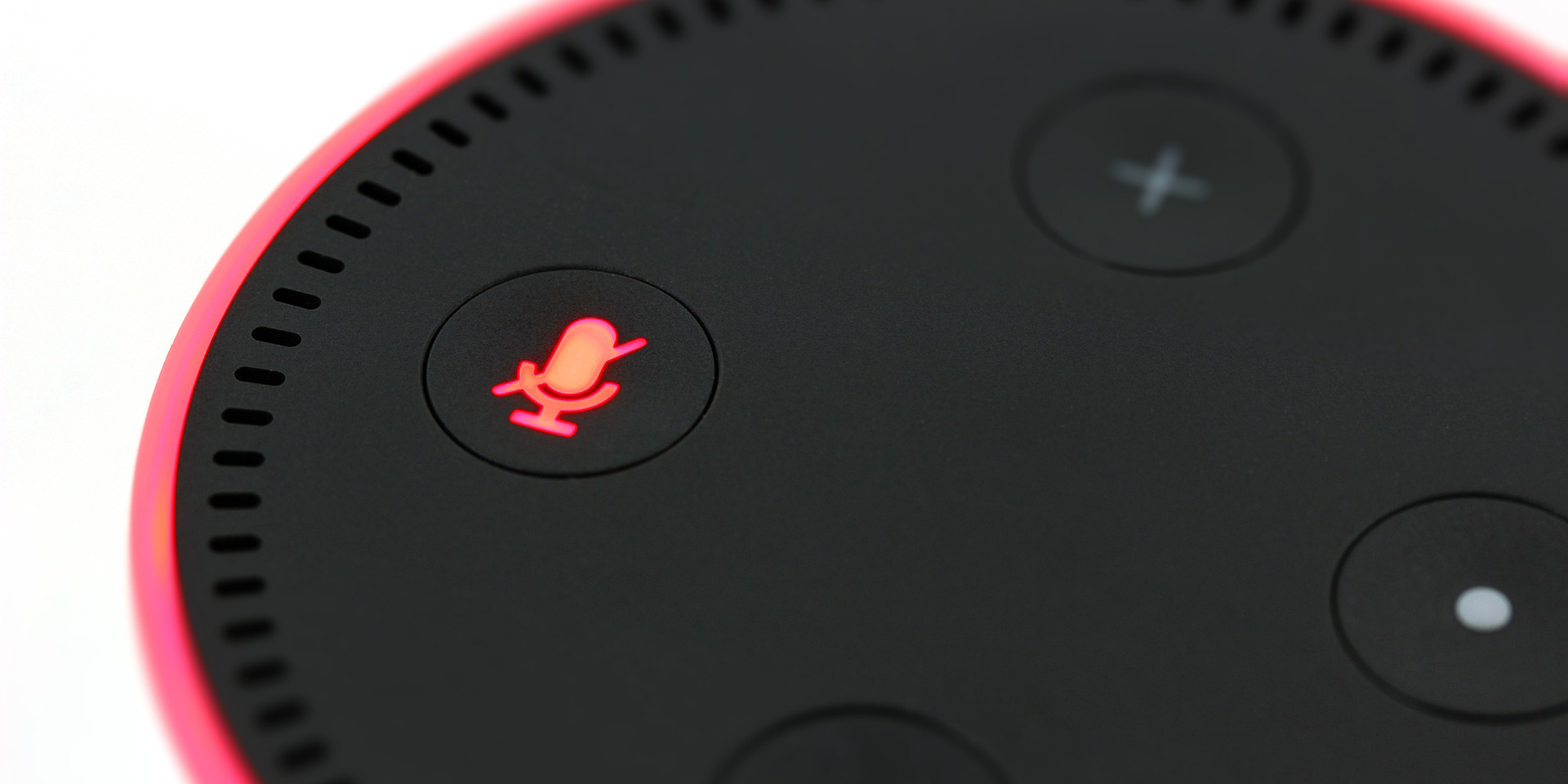
Per confermare che questo è il caso, dovrebbe esserci una luce rossa sul tuo Echo che indica che il microfono è spento. Se questo è davvero il caso, premi il pulsante del microfono fisico su Echo e questo dovrebbe accendere il microfono.
Ora puoi parlare con Alexa e dovrebbe riconoscere i tuoi comandi.
Riavvia il dispositivo compatibile con Alexa
Ci sono momenti in cui un piccolo problema con il tuo dispositivo abilitato per Alexa causa problemi. È possibile che il tuo Alexa non risponda perché c’è un problema con il tuo dispositivo. Fortunatamente, puoi correggere la maggior parte dei problemi minori riavviando il dispositivo.

Se utilizzi un dispositivo Alexa che si collega a una presa di corrente, scollega il dispositivo dalla presa e lascia che sia così per circa mezzo minuto. Quindi ricollegare il dispositivo alla presa di corrente e il dispositivo si accenderà.
Se disponi di un dispositivo Alexa abilitato alla batteria, rimuovi le batterie dal dispositivo per spegnere il dispositivo. Attendere circa mezzo minuto, quindi reinserire le batterie nel dispositivo. Accendi il dispositivo e dovrebbe funzionare.
[amazon new=”amazon echo” items=”1″]
Ripara la tua connessione Wi-Fi
Per funzionare correttamente, Alexa deve connettersi a Internet. Ciò significa che il tuo dispositivo Alexa dovrebbe essere connesso a una connessione Wi-Fi affidabile e attiva. Se la tua connessione Internet ha problemi, ciò può impedire ad Alexa di rispondere ai tuoi comandi.
Poiché questo problema non è correlato ad Alexa, dovrai controllare la tua connessione Internet dal tuo computer o da un altro dispositivo. Se non riesci a risolvere il problema da solo, potresti dover parlare con il tuo provider di servizi Internet.
Una volta che la tua connessione Wi-Fi è stata riparata, collega Alexa ad essa se non è già connessa. Quindi, pronuncia la parola sveglia di Alexa e dovrebbe rispondere.
Cambia la parola di attivazione di Alexa
Se non lo sai già, puoi usare più parole di attivazione, ma una alla volta, con Alexa. È possibile che qualcuno abbia cambiato la parola sveglia per il tuo Alexa e quindi Alexa non risponde ai tuoi comandi.
Queste parole di attivazione supportate da Alexa includono: Amazon, Echo, Computer e Alexa.
Per verificare quale parola di attivazione utilizza il tuo dispositivo Alexa o per modificare la parola a tuo piacimento, segui questi passaggi:
Cambia la parola sveglia di Alexa nell’app Amazon Alexa
Se hai installato l’app Amazon Alexa sul tuo smartphone per iOS o Android , i seguenti passaggi dovrebbero aiutarti a cambiare la parola di attivazione di Alexa:
- Avvia l’app Amazon Alexa sul tuo smartphone.
- Tocca Dispositivi nella barra inferiore dell’app.
- Seleziona Tutti i dispositivi nella parte superiore della schermata seguente.
- Scegli il tuo dispositivo Alexa dall’elenco sullo schermo.
- Nella schermata del dispositivo, scorri verso il basso la sezione Generale . Qui, tocca l’opzione Riattiva parola .
- Seleziona la tua parola di attivazione preferita dall’elenco, quindi chiudi l’app.
Galleria di immagini (2 immagini)
Cambia la Wake Word di Alexa sul sito web di Amazon Alexa
Se preferisci cambiare la parola di attivazione di Alexa dal sito Web di Amazon, ecco i passaggi per farlo:
- Avvia il sito Amazon Alexa in un browser web sul tuo computer. Accedi al tuo account Amazon se non l’hai già fatto.
- Dalla barra laterale a sinistra, fai clic sull’opzione Impostazioni .
- Nel riquadro di destra, dalla sezione Dispositivi , scegli il tuo dispositivo Alexa.
- Scorri verso il basso la pagina del tuo dispositivo fino alla sezione Generale . Qui, fai clic sull’opzione Riattiva parola .
- Seleziona una nuova parola di attivazione dal menu a discesa Parola di attivazione del dispositivo Alexa . Quindi, fai clic su Salva .
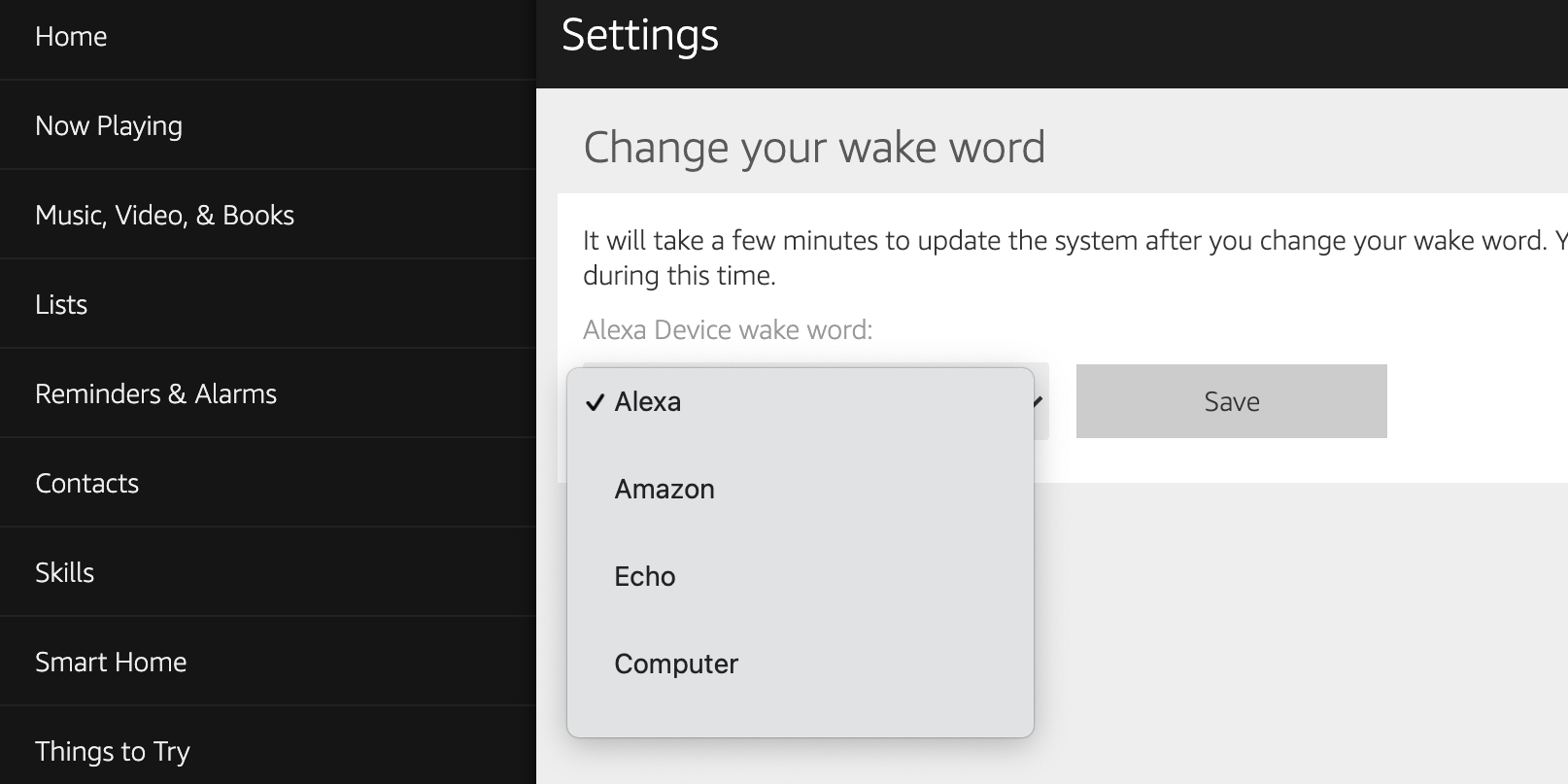
Usa la parola sveglia appena scelta per attirare l’attenzione di Alexa sul tuo dispositivo.
Ripristina Alexa
Se nessuno dei metodi sopra descritti funziona per te, dovresti ripristinare il tuo dispositivo abilitato per Alexa e vedere se questo aiuta a risolvere il problema. Il ripristino del dispositivo rimuove sostanzialmente tutte le tue preferenze da esso, incluso l’account Amazon collegato.
Una volta terminato il processo di ripristino, puoi riconfigurare il tuo dispositivo con il tuo account.
Ecco come ripristinare Alexa utilizzando l’App Alexa sul tuo smartphone:
- Apri l’app Amazon Alexa sul tuo telefono.
- Tocca l’opzione Dispositivi nella barra inferiore dell’app.
- Tocca Tutti i dispositivi, quindi scegli il tuo dispositivo Alexa dall’elenco.
- Si aprirà il menu delle impostazioni del dispositivo. Scorri verso il basso questo menu e tocca Ripristino impostazioni di fabbrica .
- Tocca di nuovo Ripristino impostazioni di fabbrica nel prompt che appare sullo schermo.
- Il tuo dispositivo Alexa dovrebbe iniziare a reimpostarsi.
Galleria di immagini (2 immagini)
Quando il dispositivo viene ripristinato, riconfiguralo con il tuo account Amazon. Dovrebbe quindi funzionare con i comandi vocali.
Diversi modi per risolvere Alexa quando non risponde
Se il tuo dispositivo Alexa smette di rispondere ai tuoi comandi, potrebbe esserci un problema con la tua connessione Internet o con il dispositivo Alexa.
Utilizzando i metodi sopra descritti, dovresti essere in grado di risolvere il problema e far funzionare il tuo dispositivo Alexa come dovrebbe.
[amazon bestseller=”amazon alexa”]

